РЕГИСТРАЦИЯ
Вызов регистрационной формы и её заполнение
Введите фамилию, имя и отчество
в соответствую-щие поля.
Первая буква должна быть прописной, а остальные - строчными
Заполните все поля анкеты
Выберите из выпадающих списков свой курс и форму обучения, а также Вашу специальность
Заполните Ваш адрес электронной почты
Ящик электронной почты следует создать заранее
Введите логин
Логин должен соответствовать шифру студента
Заполните поля пароль и подтверждение пароля
Пароль и его подтверждение должны быть идентичны
В качестве пароля может использоваться любая последователь-ность символов длиной не менее шести
Запомните логин и пароль, так как после регистрации именно они всегда будут использоваться для входа пользователя в систему
Введите защитное слово
Защитное слово служит для восстановления учётной записи, например, если вы забыли логин и пароль
Итак, регистраци-онная форма заполнена, осталось её отправить








 Теоретические основы электротехники
Теоретические основы электротехники Презентация Ангел-оберег
Презентация Ангел-оберег Пляжный отдых на Западном побережье Крыма
Пляжный отдых на Западном побережье Крыма Загін “Екстрим”
Загін “Екстрим” Алканы.
Алканы.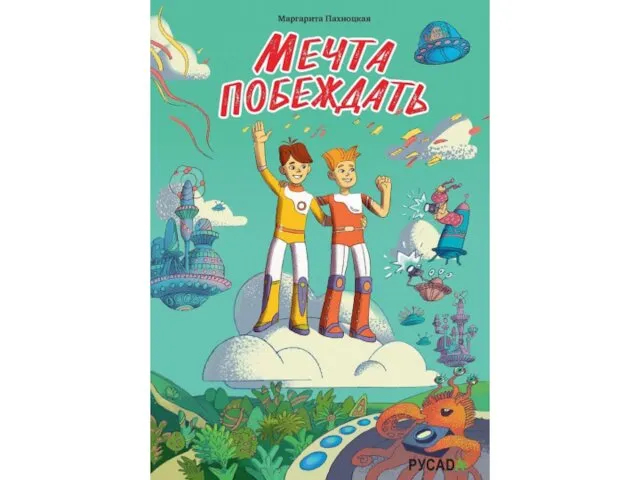 Комикс Антидопинг
Комикс Антидопинг Технологический процесс изготовления компьютерного стола
Технологический процесс изготовления компьютерного стола Презентация Географические загадки
Презентация Географические загадки Электронное руководство Что положить в портфель первокласснику.
Электронное руководство Что положить в портфель первокласснику. Влияние химического состава молока на его свойства
Влияние химического состава молока на его свойства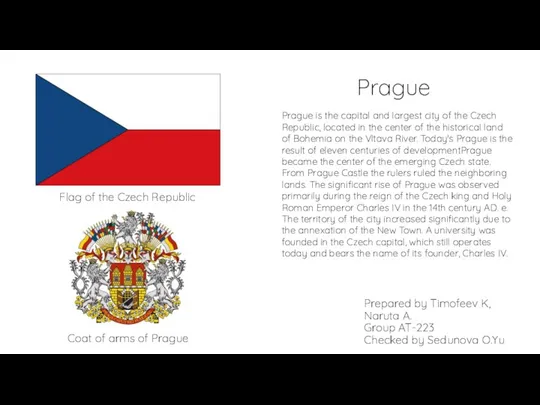 Prague
Prague Социальная и личностная значимость образования
Социальная и личностная значимость образования Подготовка к ЕГЭ по химии. Задания блока С-5
Подготовка к ЕГЭ по химии. Задания блока С-5 Характеристика лаборатории управление движением
Характеристика лаборатории управление движением Судьба Левши
Судьба Левши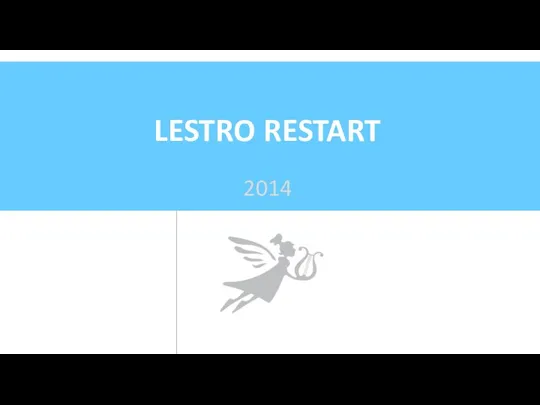 Lestro Функционирование Часть 2
Lestro Функционирование Часть 2 Ісіктер туралы жалпы ілім. Органоспецификалық емес эпителиальды ісіктер
Ісіктер туралы жалпы ілім. Органоспецификалық емес эпителиальды ісіктер Аленький цветочек
Аленький цветочек Линейная функция, ее график и свойства
Линейная функция, ее график и свойства В семье первоклассник
В семье первоклассник Специальное технологическое оборудование предприятий пищевой промышленности
Специальное технологическое оборудование предприятий пищевой промышленности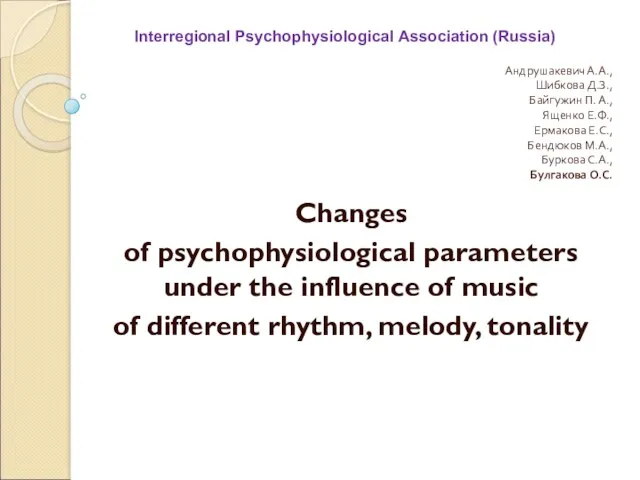 Влияние музыки
Влияние музыки Электрические трансформаторы. Характеристики трансформаторов
Электрические трансформаторы. Характеристики трансформаторов ОБОБЩЕНИЕ ПЕДАГОГИЧЕСКОГО ОПЫТА НА ШМО .Интерактивные методы обучения.
ОБОБЩЕНИЕ ПЕДАГОГИЧЕСКОГО ОПЫТА НА ШМО .Интерактивные методы обучения. Оптические и оптоэлектронные компьютеры
Оптические и оптоэлектронные компьютеры Окружающий мир как иерархическая система. 9 класс
Окружающий мир как иерархическая система. 9 класс Геодезическое обеспечение кадастровых работ с использованием GPS технологий. Электронный курс лекций
Геодезическое обеспечение кадастровых работ с использованием GPS технологий. Электронный курс лекций Особенности работы с детьми с ЗПР
Особенности работы с детьми с ЗПР